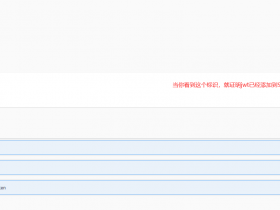- A+
在Windows窗口应用开发过程中,经常会设计一些非矩形窗口,并包含一些投影效果,本文介绍一种实现窗口投影+裁剪效果的方法。
本文裁剪效果参考刘铁猛老师《深入浅出WPF》一书第十二章:绘图和动画,裁剪米老鼠外形窗口,区别在于给窗口添加投影效果。
窗口裁剪
WPF中可以方便的设计各种不规则形状的窗口或控件,使用Clip属性即可,Clip属性的数据类型是Geometry类型,可以使用路径标记语法设置其值。如下示例所示,该示例将窗口轮廓裁剪为米老鼠样式
注意:若要裁剪窗口,需将AllowsTransparency设置为True,WindowStyle设置为None。
<Window ... Title="MickeyWindow" Height="250" Width="300" WindowStyle="None" AllowsTransparency="True" ResizeMode="NoResize" Background="Gray"> <Window.Clip> <PathGeometry Figures="M 55,100 A 50,50 0 1 1 100,60 A 110,95 0 0 1 200,60 A 50,50 0 1 1 250,100 A 110,95 0 1 1 55,100 Z"/> </Window.Clip> <Grid> ... </Grid> </Window> 效果如下图:

窗口投影
投影效果可以通过设置BitmapEffect属性或Effect属性实现,建议使用Effect属性。BitmapEffect已标记为Obsolete,它使用CPU计算,会影响程序性能。Effect使用GPU运算,减少了对CPU资源的浪费。
Effect为抽象类,通过派生可以实现各种效果。WPF官方仅提供了模糊效果(BlurEffect)与投影效果(DropShadowEffect),其它自定义效果可通过派生ShaderEffect实现。本文使用DropShadowEffect实现投影效果。
投影效果无法直接应用于Window,可以为Window的内部元素添加投影效果,并需要设置其Margin属性,Window的AllowsTransparency需设置为True。
DropShadowEffect中有几个关键属性,Color属性设置投影颜色,BlurRadius属性设置模糊效果半径,ShadowDepth属性设置投影距元素的距离,Opacity属性设置投影的不透明度,Direction属性设置投影方向。
本文实现晕影效果,将ShadowDepth置为0即可,无需设置Direction。
<Window ... Title="MickeyWindow" Height="250" Width="300" WindowStyle="None" AllowsTransparency="True" ResizeMode="NoResize" Background="Transparent"> <Grid> <Border Margin="15" BorderBrush="Gray" BorderThickness="2"> <Border.Effect> <DropShadowEffect Color="Black" BlurRadius="15" ShadowDepth="0"/> </Border.Effect> </Border> </Grid> </Window> 效果如下图:

合并裁剪与投影效果
投影效果添加到了窗口内部Border元素上,因此需要调整Clip属性。直接将Clip也应用到Border上是不行的,需要将其应用到子元素上。
<Grid> <Border Margin="15"> <Border.Effect> <DropShadowEffect Color="Black" BlurRadius="15" ShadowDepth="0"/> </Border.Effect> <Grid Background="lightgray"> <Grid.Clip> <PathGeometry Figures="M 55,100 A 50,50 0 1 1 100,60 A 110,95 0 0 1 200,60 A 50,50 0 1 1 250,100 A 110,95 0 1 1 55,100 Z"/> </Grid.Clip> </Grid> </Border> </Grid> 效果如下图:

如果不想填充颜色,也可以这样做:
<Grid> <Border Margin="15"> <Border.Effect> <DropShadowEffect Color="Red" BlurRadius="15" ShadowDepth="0"/> </Border.Effect> <Grid> <Grid.Clip> <PathGeometry Figures="M 55,100 A 50,50 0 1 1 100,60 A 110,95 0 0 1 200,60 A 50,50 0 1 1 250,100 A 110,95 0 1 1 55,100 Z"/> </Grid.Clip> <Path Stroke="Black" StrokeThickness="5"> <Path.Data> <PathGeometry Figures="M 55,100 A 50,50 0 1 1 100,60 A 110,95 0 0 1 200,60 A 50,50 0 1 1 250,100 A 110,95 0 1 1 55,100 Z"/> </Path.Data> </Path> </Grid> </Border> </Grid> 效果如下图:

完整代码见GitHub。